- Οι ενημερώσεις των Windows αποτελούν πλέον μέρος του κύκλου ζωής των Windows, οπότε η λήψη τους είναι επωφελής για τους περισσότερους χρήστες.
- Εάν αντιμετωπίζετε προβλήματα με την εγκατάσταση ενός μηνύματος ενημέρωσης με σφάλμα 0x80080008, τότε ήρθε η ώρα να ενεργοποιήσετε το εργαλείο αντιμετώπισης προβλημάτων ενημέρωσης, επανεκκινήστε το BITS και σαρώστε τον σκληρό σας δίσκο για σφάλματα. Περισσότερες λεπτομέρειες στο άρθρο.
- Για περισσότερα Ενημερωμένη έκδοση για Windows λύσεις και πρόσθετες πληροφορίες, φροντίστε να ελέγξετε το Κέντρο ενημέρωσης των Windows.
- Σας καλωσορίζουμε για να επισκεφθείτε το Κέντρο σφαλμάτων Windows για διορθώσεις και αναλυτικούς οδηγούς στα περισσότερα σφάλματα των Windows που ενδέχεται να αντιμετωπίσετε.

- Κατεβάστε το εργαλείο επισκευής Restoro PC που συνοδεύεται από κατοχυρωμένες τεχνολογίες (διαθέσιμο δίπλωμα ευρεσιτεχνίας εδώ).
- Κάντε κλικ Εναρξη σάρωσης για να βρείτε ζητήματα των Windows που θα μπορούσαν να προκαλέσουν προβλήματα στον υπολογιστή.
- Κάντε κλικ Φτιάξ'τα όλα για να διορθώσετε ζητήματα που επηρεάζουν την ασφάλεια και την απόδοση του υπολογιστή σας
- Το Restoro κατεβάστηκε από 0 αναγνώστες αυτόν τον μήνα.
Είμαστε όλοι εξοικειωμένοι Windows 10 ενημέρωση ζητημάτων. Αυτό το είδος προβλημάτων είναι ίσως το πιο κοινό ελάττωμα που αντιμετωπίζουν οι χρήστες των Windows 10 κατά καιρούς.
Όλα αυτά τα ενοχλητικά ζητήματα ακολουθούνται από ένα κωδικός αναγνώρισης για να διευκολυνθούν. Ένα από αυτά τα σφάλματα που είναι κοινά και επαναλαμβανόμενα είναι αυτό με τον κωδικό 0x80080008.
Δηλαδή, θα σας ζητηθεί αυτός ο κωδικός σφάλματος όταν η ενημέρωσή σας είναι κολλημένη ή ορισμένα από τα αρχεία ενημέρωσης δεν έχουν ληφθεί και εγκατασταθεί με επιτυχία.
Αλλά μην ανησυχείτε, έχουμε μερικές λύσεις που θα πρέπει να επιλύσουν το πρόβλημά σας, σε περίπτωση που σας ενοχλεί.
Παραλλαγές σφάλματος ενημέρωσης των Windows 0x80080008
Το σφάλμα ενημέρωσης 0x80080008 θα σας αποτρέψει από τη λήψη των πιο πρόσφατων ενημερώσεων. Μιλώντας για αυτά, εδώ είναι μερικά παρόμοια ζητήματα που ανέφεραν οι χρήστες:
- 0x80080008 διακομιστής 2016 - Πολλοί χρήστες ανέφεραν αυτό το ζήτημα με τον Windows Server 2016. Αν και οι λύσεις μας είναι κυρίως για Windows 10, θα πρέπει να μπορείτε να εφαρμόσετε και κάποιες από αυτές στον Windows Server.
- Η ενημέρωση των Windows απέτυχε - Πρόκειται για σφάλμα Windows Update και θα προκαλέσει τη διακοπή λειτουργίας των ενημερώσεων. Ωστόσο, θα πρέπει να μπορείτε να διορθώσετε το πρόβλημα απενεργοποιώντας το antivirus ή κατεβάζοντας την ενημέρωση με μη αυτόματο τρόπο.
Τα ζητήματα ενημέρωσης των Windows θα είναι κάτι στο παρελθόν με αυτά τα εργαλεία!
Βήματα για να διορθώσετε το σφάλμα ενημέρωσης των Windows 0x80080008
Λύση 1 - Ελέγξτε το antivirus

Σύμφωνα με τους χρήστες, μερικές φορές το σφάλμα ενημέρωσης 0x80080008 μπορεί να εμφανιστεί λόγω προβλημάτων με το antivirus. Για να διορθώσετε αυτό το ζήτημα, συνιστάται να απενεργοποιήσετε ορισμένες λειτουργίες προστασίας από ιούς και να ελέγξετε αν αυτό βοηθά.
Εάν αυτό δεν λειτουργεί, ίσως χρειαστεί να απενεργοποιήσετε εντελώς το πρόγραμμα προστασίας από ιούς και, στη συνέχεια, να προσπαθήσετε να εκτελέσετε την ενημέρωση. Ωστόσο, εάν το πρόβλημα παραμένει εκεί, το επόμενο βήμα σας θα ήταν να καταργήσετε εντελώς το πρόγραμμα προστασίας από ιούς.
Ακόμα και αν αποφασίσετε να καταργήσετε το antivirus, ο υπολογιστής σας θα πρέπει να προστατεύεται από Windows Defender, ώστε να μην χρειάζεται να ανησυχείτε για την ασφάλειά σας.
Εάν η κατάργηση του προγράμματος προστασίας από ιούς επιλύσει το πρόβλημά σας, ίσως είναι η κατάλληλη στιγμή να εξετάσετε το ενδεχόμενο μετάβασης σε διαφορετική λύση προστασίας από ιούς.
Υπάρχουν πολλές εξαιρετικές εφαρμογές προστασίας από ιούς στην αγορά, αλλά αν θέλετε μια μέγιστη προστασία που δεν θα επηρεάσει με κανένα τρόπο το σύστημά σας, σας προτείνουμε να λάβετε υπόψη BullGuard (ΔΩΡΕΑΝ Λήψη).
Λύση 2 - Εκτελέστε σάρωση SFC και DISM
Εάν συνεχίζετε να λαμβάνετε σφάλμα ενημέρωσης 0x80080008 στον υπολογιστή σας, το πρόβλημα ενδέχεται να είναι η εγκατάστασή σας. Η εγκατάσταση των Windows σας ενδέχεται να έχει καταστραφεί ή να καταστραφεί και αυτό μπορεί να οδηγήσει σε αυτό το σφάλμα.
Ωστόσο, μπορείτε να διορθώσετε το πρόβλημα απλώς εκτελώντας μια σάρωση SFC. Για να το κάνετε αυτό, απλώς ακολουθήστε αυτά τα βήματα:
- Κάντε δεξί κλικ και ανοίξτε Αρχικο ΜΕΝΟΥ.
- Επιλέγω Γραμμή εντολών (Διαχειριστής).
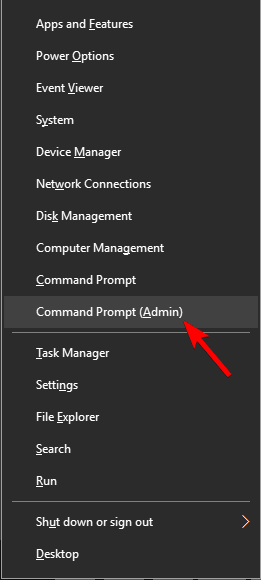
- Τύπος sfc / scannow στη γραμμή εντολών.
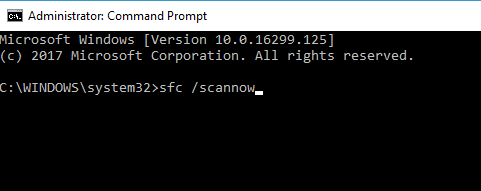
- Η διαδικασία θα αναζητήσει κατεστραμμένα αρχεία και θα τα επιδιορθώσει.
Αυτό το εργαλείο αποδείχθηκε πολύτιμο σε πολλές περιπτώσεις. Ωστόσο, εάν τα κατεστραμμένα αρχεία δεν αποτελούν τον πυρήνα του προβλήματος, ίσως θελήσετε να δοκιμάσετε άλλες λύσεις.
Εάν η σάρωση SFC δεν μπορεί να διορθώσει το πρόβλημα ή εάν δεν μπορείτε να εκτελέσετε καθόλου σάρωση SFC, το επόμενο βήμα σας θα ήταν να εκτελέσετε ΔΙΣΜΟΣ σάρωση. Για να το κάνετε αυτό, απλώς ακολουθήστε αυτά τα βήματα:
- Αρχή Γραμμή εντολών ως διαχειριστής.
- Πληκτρολογήστε την ακόλουθη εντολή στη γραμμή εντολών:
- DISM.exe / Online / Cleanup-image / Restorehealth
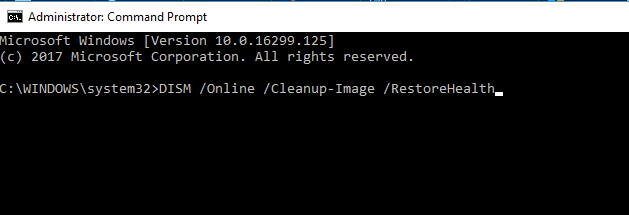
- DISM.exe / Online / Cleanup-image / Restorehealth
- Σε περίπτωση που ο DISM δεν μπορεί να αποκτήσει αρχεία στο διαδίκτυο, δοκιμάστε να χρησιμοποιήσετε την εγκατάσταση USB ή DVD. Εισαγάγετε μέσα και πληκτρολογήστε την ακόλουθη εντολή:
- DISM.exe / Online / Cleanup-Image / RestoreHealth / Source: C: RepairSourceWindows / LimitAccess
- Φροντίστε να αντικαταστήσετε τη διαδρομή "C: RepairSourceWindows" του DVD ή του USB.
Μόλις ολοκληρωθεί η σάρωση, ελέγξτε αν το πρόβλημα παραμένει. Εάν δεν μπορούσατε να τρέξετε Σάρωση SFC πριν, δοκιμάστε να το εκτελέσετε ξανά μετά τη σάρωση DISM και ελέγξτε αν αυτό λύνει το πρόβλημα.
Δείτε αυτόν τον επικό οδηγό για να χρησιμοποιήσετε το DISM σαν επαγγελματίας!
Λύση 3 - Επανεκκινήστε τα στοιχεία του Windows Update
Σύμφωνα με τους χρήστες, μερικές φορές ενδέχεται να αντιμετωπίσετε σφάλμα ενημέρωσης 0x80080008 λόγω των στοιχείων του Windows Update. Για να επιλύσετε το πρόβλημα, απαιτείται η επανεκκίνηση των στοιχείων του Windows Update.
Μπορείτε να το κάνετε χειροκίνητα, αλλά μπορεί να είναι μια κουραστική διαδικασία, οπότε συνήθως είναι προτιμότερο να χρησιμοποιείτε τη γραμμή εντολών.
Εκτελέστε μια σάρωση συστήματος για να ανακαλύψετε πιθανά σφάλματα

Κατεβάστε το Restoro
Εργαλείο επισκευής υπολογιστή

Κάντε κλικ Εναρξη σάρωσης για να βρείτε ζητήματα Windows.

Κάντε κλικ Φτιάξ'τα όλα για την επίλυση προβλημάτων με τις κατοχυρωμένες τεχνολογίες.
Εκτελέστε σάρωση υπολογιστή με Restoro Repair Tool για να βρείτε σφάλματα που προκαλούν προβλήματα ασφαλείας και επιβράδυνση. Αφού ολοκληρωθεί η σάρωση, η διαδικασία επισκευής θα αντικαταστήσει τα κατεστραμμένα αρχεία με νέα αρχεία και στοιχεία των Windows.
Για να επαναφέρετε τα στοιχεία του Windows Update χρησιμοποιώντας τη γραμμή εντολών, πρέπει απλώς να κάνετε τα εξής:
- Αρχή Γραμμή εντολών ως διαχειριστής.
- Τώρα εκτελέστε τις ακόλουθες εντολές:
- καθαρή στάση wuauserv
- καθαρή στάση cryptSvc
- καθαρά κομμάτια
- net stop msiserver
- ren C: WindowsSoftwareDistribution SoftwareDistribution.old
- ren C: WindowsSystem32catroot2 Catroot2.old
- καθαρή εκκίνηση wuauserv
- καθαρή εκκίνηση cryptSvc
- καθαρά bit εκκίνησης
- καθαρό ξεκίνημα msiserver
Αφού εκτελέσετε αυτές τις εντολές, το πρόβλημα θα πρέπει να επιλυθεί και θα μπορείτε να κατεβάσετε ξανά τις ενημερώσεις. Η χειροκίνητη εκτέλεση αυτών των εντολών μπορεί να είναι κουραστική.
Εάν θέλετε να επαναφέρετε αυτόματα τα στοιχεία του Windows Update, μπορείτε δημιουργήστε ένα σενάριο επαναφοράς ενημερώσεων των Windows και εκτελέστε το για αυτόματη επαναφορά των απαιτούμενων υπηρεσιών.
Λύση 4 - Μη αυτόματη λήψη της ενημέρωσης
Εάν συνεχίζετε να λαμβάνετε το σφάλμα ενημέρωσης 0x80080008, ενδέχεται να μπορείτε να το παρακάμψετε απλά κάνοντας λήψη και εγκατάσταση της ενημέρωσης με μη αυτόματο τρόπο.
Αυτό είναι σχετικά απλό και μπορείτε να το κάνετε ακολουθώντας αυτά τα βήματα:
- Πρώτα πρέπει να βρείτε τον αριθμό KB της ενημέρωσης που προσπαθείτε να κατεβάσετε. Μπορείτε να το κάνετε από Ενημερωμένη έκδοση για Windows ενότητα στα Windows ή μεταβαίνοντας στον ιστότοπο του Ιστορικού ενημερώσεων των Windows.
- Μόλις βρείτε τον αριθμό KB της ενημέρωσης που προσπαθείτε να κατεβάσετε, πρέπει να επισκεφθείτε Κατάλογος του Microsoft Update δικτυακός τόπος. Τώρα πρέπει απλώς να εισαγάγετε τον αριθμό της ενημέρωσης στο πεδίο αναζήτησης.
- Θα εμφανιστεί μια λίστα αποτελεσμάτων. Βρείτε την ενημέρωση που ταιριάζει με την αρχιτεκτονική του συστήματός σας και κάντε κλικ στο Κατεβάστε κουμπί για να το κατεβάσετε.
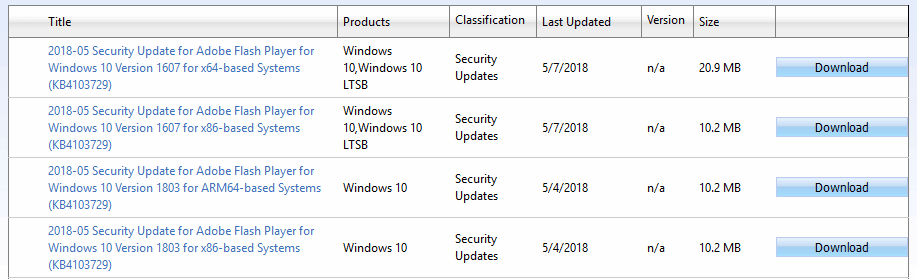
- Μετά τη λήψη της ενημέρωσης, εκτελέστε το αρχείο εγκατάστασης για να το εγκαταστήσετε.
Μόλις εγκατασταθεί η ενημέρωση, το σύστημά σας θα ενημερωθεί στην πιο πρόσφατη έκδοση και το πρόβλημα θα επιλυθεί.
Λάβετε υπόψη ότι αυτή η λύση δεν θα επιλύσει το βασικό πρόβλημα, αλλά θα σας επιτρέψει να κάνετε λήψη και εγκατάσταση της ενημέρωσης με μη αυτόματο τρόπο και να παρακάμψετε το πρόβλημα.
Τι πρέπει να κάνετε εάν δεν πραγματοποιηθεί λήψη των ενημερώσεων των Windows; Ακολουθούν μερικές εξαιρετικές συμβουλές για την επίλυση του προβλήματος!
Λύση 5 - Επανεκκινήστε τις υπηρεσίες BITS
Background Intelligent Transfer Service (BITS) είναι μια βασική υπηρεσία για ενημερώσεις. Σε ορισμένες περιπτώσεις, για διάφορους λόγους μπορεί να συντριβεί και να σταματήσει να λειτουργεί.
Αυτό που πρέπει να κάνετε είναι να επανεκκινήσετε την υπηρεσία και να δείτε εάν υπάρχει βελτίωση στο πρωτόκολλο ενημέρωσης.
- Τύπος Πλήκτρο Windows + R. Σε τύπο γραμμής αναζήτησης services.msc και πατήστε Εισαγω.
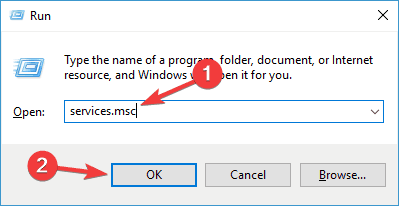
- Ψάχνω Υπηρεσία ευφυούς μεταφοράς ιστορικού (BITS) και κάντε διπλό κλικ για να ανοίξετε τις ιδιότητές του.
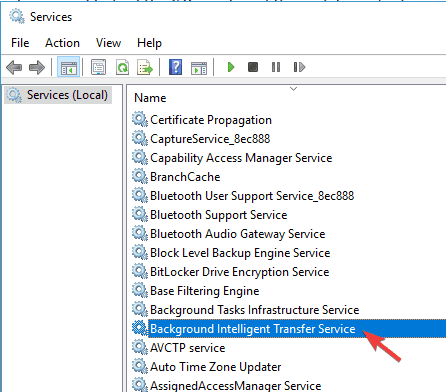
- Εάν η υπηρεσία δεν εκτελείται, κάντε κλικ στο Αρχή κουμπί.
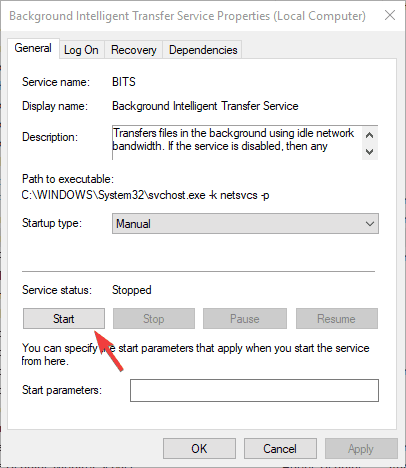
- Επιλέγω Ανάκτηση καρτέλα και βεβαιωθείτε ότι Πρώτη αποτυχία και δεύτερη αποτυχία έχουν οριστεί σε Επανεκκινήστε την υπηρεσία.
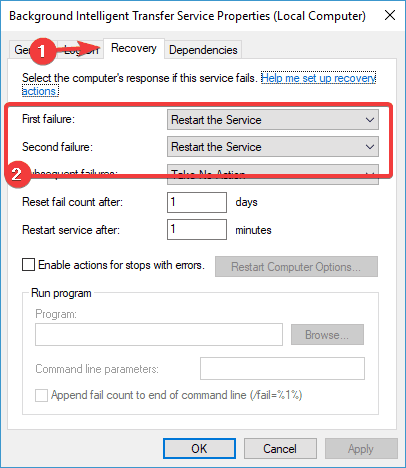
- Επιβεβαιώστε την επιλογή και ελέγξτε για ενημερώσεις.
Αυτό κάνει τη δουλειά για ορισμένους χρήστες. Ωστόσο, εάν εξακολουθείτε να σας ζητείται το σφάλμα, προχωρήστε στην επόμενη λύση.
Λύση 6 - Εκκίνηση σε ασφαλή λειτουργία εκκίνησης
Σε ορισμένες περιπτώσεις, τα προγράμματα παρασκηνίου και οι αντίστοιχες διαδικασίες τους μπορεί να επιβραδύνουν ή ακόμη και να αποτρέψουν μια ενημέρωση. Επομένως, δοκιμάστε να τροποποιήσετε τις υπηρεσίες και την εκκίνηση για να αποφύγετε την πιθανή σύγκρουση.
-
Πατήστε το πλήκτρο Windows + R και εισάγετε msconfig. Τώρα κάντε κλικ Εντάξει ή πατήστε Εισαγω.
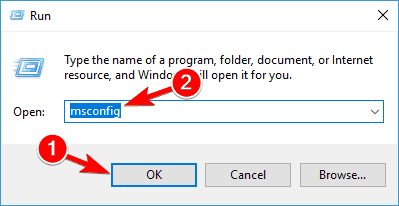
- Παω σε Υπηρεσίες καρτέλα και ελέγξτε Απόκρυψη όλων των υπηρεσιών της Microsoft κουτί. Στη συνέχεια κάντε κλικ Απενεργοποίηση όλων και κάντε κλικ Ισχύουν.
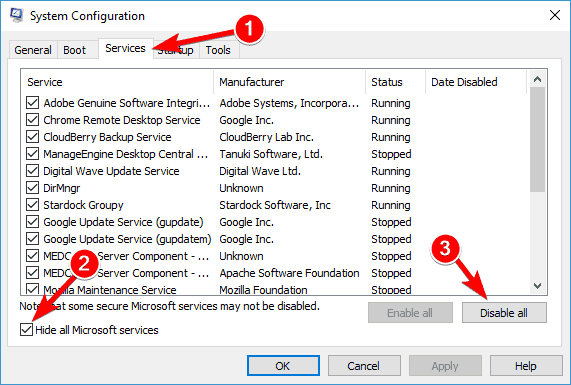
- Παω σε Ξεκίνα καρτέλα και επιλέξτε Ανοιξε Διαχειριστής εργασιών.
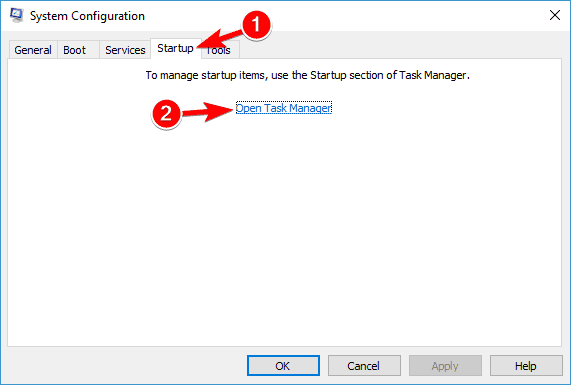
- Απενεργοποιήστε μεμονωμένα όλα τα προγράμματα εκκίνησης.
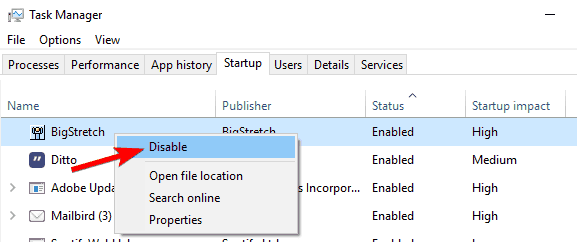
- Επανεκκινήστε τον υπολογιστή σας και δοκιμάστε να ενημερώσετε.
Θα πρέπει να μπορείτε να βρείτε και να κατεβάσετε διαθέσιμες ενημερώσεις μετά από αυτήν την λύση.
Δεν μπορείτε να εκκινήσετε σε ασφαλή λειτουργία; Μην πανικοβληθείτε! Αυτός ο οδηγός θα σας βοηθήσει να διορθώσετε το πρόβλημα σε χρόνο μηδέν!
Λύση 7 - Εκτελέστε μια επιτόπια αναβάθμιση
Σύμφωνα με τους χρήστες, μερικές φορές ο μόνος τρόπος για να διορθώσετε αυτό το πρόβλημα είναι να πραγματοποιήσετε μια επιτόπια αναβάθμιση.
Σε περίπτωση που δεν είστε εξοικειωμένοι, μια επιτόπια αναβάθμιση θα αναγκάσει τα Windows 10 να εγκαταστήσουν την πιο πρόσφατη έκδοση, διατηρώντας παράλληλα όλα τα αρχεία και τις εφαρμογές σας ανέπαφα.
Για να πραγματοποιήσετε μια επιτόπια αναβάθμιση, πρέπει να κάνετε τα εξής:
- Κατεβάστε Εργαλείο δημιουργίας πολυμέσων και τρέξτε το.
- Επιλέγω Αναβαθμίστε αυτόν τον υπολογιστή τώρα και κάντε κλικ Επόμενο.
- Περιμένετε όσο η εγκατάσταση προετοιμάζει τα απαραίτητα αρχεία.
- Τώρα επιλέξτε Λήψη και εγκατάσταση ενημερώσεων (συνιστάται) και κάντε κλικ Επόμενο.
- Περιμένετε τη λήψη των ενημερώσεων.
- Ακολουθήστε τις οδηγίες στην οθόνη μέχρι να φτάσετε Έτοιμο για εγκατάσταση οθόνη. Κάντε κλικ στο Αλλάξτε τι να κρατήσετε.
- Επιλέγω Διατηρήστε προσωπικά αρχεία και εφαρμογές και κάντε κλικ Επόμενο.
- Ακολουθήστε τις οδηγίες που εμφανίζονται στην οθόνη για να ολοκληρώσετε την εγκατάσταση.
Μόλις ολοκληρωθεί η διαδικασία, τα Windows σας θα ενημερωθούν στην πιο πρόσφατη έκδοση και το πρόβλημα θα πρέπει να επιλυθεί οριστικά.
Ολοκληρώθηκε. Λάβετε υπόψη ότι μπορείτε να χρησιμοποιήσετε λύσεις που παρουσιάζονται σε αυτό το άρθρο για πολλαπλά σφάλματα, όχι μόνο για αυτό που αντιμετωπίσαμε σήμερα.
Σε περίπτωση που έχετε οποιεσδήποτε ερωτήσεις ή προτάσεις, η ενότητα σχολίων βρίσκεται παρακάτω.
 Εξακολουθείτε να αντιμετωπίζετε προβλήματα;Διορθώστε τα με αυτό το εργαλείο:
Εξακολουθείτε να αντιμετωπίζετε προβλήματα;Διορθώστε τα με αυτό το εργαλείο:
- Κάντε λήψη αυτού του εργαλείου επισκευής υπολογιστή βαθμολογήθηκε Μεγάλη στο TrustPilot.com (η λήψη ξεκινά από αυτήν τη σελίδα).
- Κάντε κλικ Εναρξη σάρωσης για να βρείτε ζητήματα των Windows που θα μπορούσαν να προκαλέσουν προβλήματα στον υπολογιστή.
- Κάντε κλικ Φτιάξ'τα όλα για την επίλυση προβλημάτων με τις κατοχυρωμένες τεχνολογίες (Αποκλειστική έκπτωση για τους αναγνώστες μας).
Το Restoro κατεβάστηκε από 0 αναγνώστες αυτόν τον μήνα.
Συχνές Ερωτήσεις
Το σφάλμα 0x80080008 αποτρέπει τους χρήστες από τον έλεγχο για νέες ενημερώσεις. Συνήθως συμβαίνει εάν υπάρχει προηγουμένως αποτυχημένη λήψη ή πρόβλημα προσωρινής αποθήκευσης και μπορεί να διορθωθεί με τη χρήση αυτός ο οδηγός.
Βεβαιωθείτε ότι διαθέτετε τουλάχιστον 20% του συνολικού χώρου στο δίσκο σας. Στη συνέχεια, εκτελείτε την Ενημέρωση μερικές φορές μετά ενημέρωση των προγραμμάτων οδήγησης σας χρησιμοποιώντας ένα αυτοματοποιημένο εργαλείο για εξοικονόμηση χρόνου. Τέλος, επανεκκινήστε τον υπολογιστή σας και ελέγξτε το σκληρό δίσκο για σφάλματα.
Μπορεί να είναι μια διένεξη με κάποια άλλα προσωρινά ή αρχεία συστήματος. Ή ίσως δεν υπάρχει αρκετός χώρος στο δίσκο για λήψη των ενημερώσεων. Βεβαιωθείτε ότι έχετε ελέγξει την κατάσταση ενεργοποίησης και επιδιορθώστε την ενεργοποίηση των Windows αν είναι απαραίτητο.
![Το Windows Update δεν μπορεί προς το παρόν να ελέγξει για ενημερώσεις [Full Fix]](/f/323f51a2ed765ca00d1aa8b1d8294cda.jpg?width=300&height=460)
![Ενημέρωση σφάλματος 0x80072EE2 στα Windows 10 [Πλήρης επιδιόρθωση]](/f/b66ab629bae0c19c470a8424fc328ca3.webp?width=300&height=460)
